วิธีการแก้ไขข้อผิดพลาด iTunes 2 (ข้อผิดพลาด Windows 2) ด้วยวิธีแก้ไขปัญหาได้
“ ฉันได้ลองติดตั้ง iTunes หลายครั้งแล้วการติดตั้งแสดงข้อผิดพลาด 2 หลังจากเสร็จสิ้นตามที่แสดงในภาพด้านล่าง อุปกรณ์ของฉันคือ iPhone 7 และแล็ปท็อปที่มี Windows 10 พร้อม 64 บิต มีความช่วยเหลือในการแก้ไขข้อผิดพลาด 2 อย่างไรบ้าง?”

ผู้ใช้และรายงาน Windows บางคนอาจประสบและร้องเรียนปัญหาดังกล่าวที่เกี่ยวข้องกับข้อผิดพลาด iTunes 2 เมื่อติดตั้ง / อัปเดต iTunes จากคำอธิบายเราพบว่ามีบางอย่างผิดปกติกับ iTunes อย่างไรก็ตามไม่ต้องกังวลกับมันมากเกินไป ต่อไปนี้เป็นการวิเคราะห์โดยละเอียดและพร้อมใช้งาน แก้ไขข้อผิดพลาด iTunes 2 ไม่พบ Apple Application Support.
ส่วนที่ 1: อาการของ iTunes Error 2 (Windows Error 2)
ข้อผิดพลาดนี้อาจเกิดขึ้นระหว่าง iTunesการติดตั้งแอปพลิเคชั่นในขณะที่ซอฟต์แวร์ Apple เช่น iTunes กำลังทำงานในระหว่างการบูท Windows ขึ้นหรือปิดเครื่องหรือแม้กระทั่งระหว่างการติดตั้งระบบปฏิบัติการ Windows มันแสดงพรอมต์เช่นหน้าต่างด้านล่าง:
“ ไม่พบการสนับสนุนแอปพลิเคชันของ Apple
จำเป็นต้องใช้ Apple Application Support เพื่อเรียกใช้ iTunes โปรดถอนการติดตั้ง iTunes จากนั้นติดตั้ง iTunes อีกครั้ง
ข้อผิดพลาด 2 (ข้อผิดพลาดของ Windows 2)”
เมื่อคุณประสบกับข้อผิดพลาดนี้ 2 ระบบปฏิบัติการ Windows ของคุณกำลังจะล่มบ่อยรันช้าและตอบสนองต่อ largo แม้ว่าคุณจะคลิกเมาส์หรือแป้นพิมพ์อย่างรวดเร็วก็ตาม
ส่วนที่ 2: สาเหตุของ iTunes Error 2 (Windows Error 2)
ข้อผิดพลาด iTunes 2 มักเกี่ยวข้องกับ Apple Application Support ไม่สามารถติดตั้งขณะติดตั้ง iTunes การติดตั้ง iTunes อาจล้มเหลวเนื่องจากปัญหาหลายประการ:
1. การดาวน์โหลดขัดข้องหรือการติดตั้งซอฟต์แวร์ iTunes บางส่วน
2. การติดมัลแวร์หรือไวรัสที่ไฟล์ระบบ Windows หรือไฟล์ซอฟต์แวร์ที่เกี่ยวข้องกับ iTunes เสียหาย
3. แอปพลิเคชั่นที่เกี่ยวข้องกับ iTunes ทำให้เกิดการลบหรือลบการลงทะเบียน Windows โดยไม่ได้ตั้งใจ
4. สาเหตุอื่น ๆ ที่ไม่ทราบสาเหตุ
ส่วนที่ 3: โซลูชั่นของ iTunes Error 2 สำหรับ Windows 10 / 8.1 / 8/7
ดูเหมือนว่าข้อผิดพลาด iTunes 2 เกิดขึ้นในระบบ Windows ไม่ใช่แพลตฟอร์ม Mac ดังนั้นมันไม่เพียง แต่เป็นข้อผิดพลาด iTunes 2 แต่ยังมีข้อผิดพลาด Windows 2 นี่คือรายการของวิธีการใช้การได้
วิธีที่ 1. อัพเดตเวอร์ชั่นของ iTunes
มันถูกตัดสินแล้วว่าภัยพิบัติครั้งนี้อาจเป็นไปได้แก้ไขโดยการดาวน์โหลด iTunesSetup.exe และติดตั้ง iTunes เวอร์ชั่นล่าสุดจากเว็บไซต์ทางการของ Apple https://www.apple.com/itunes/download/ จากนั้นตรวจสอบว่ามีประโยชน์หรือไม่
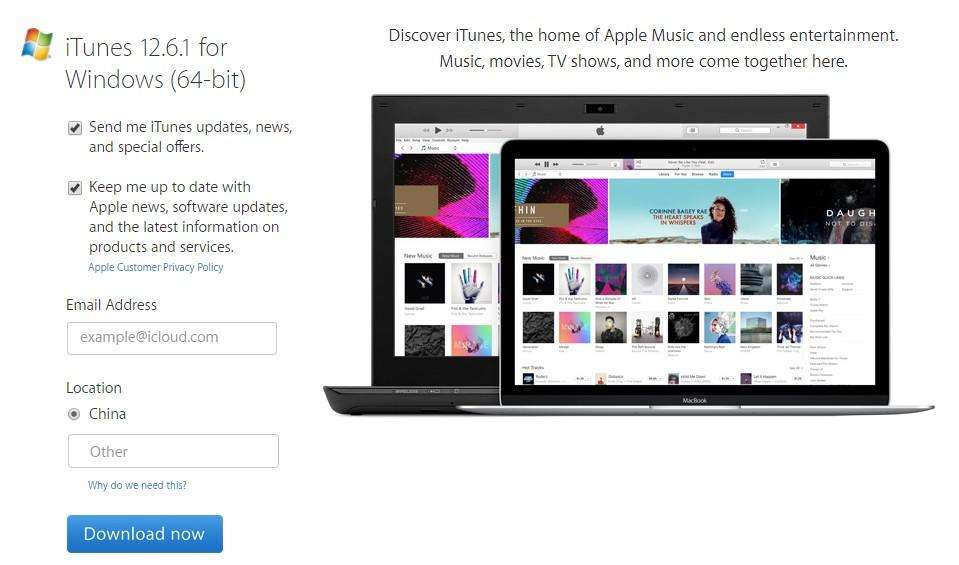
วิธีที่ 2. เรียกใช้ในฐานะผู้ดูแลระบบ
ตรวจสอบให้แน่ใจว่าคุณลงชื่อเข้าใช้ Windows OS เป็นผู้บริหาร หากคุณไม่แน่ใจว่าคุณมีสิทธิ์ผู้ดูแลระบบหรือไม่ในคอมพิวเตอร์คุณอาจตรวจสอบตามขั้นตอนต่อไปนี้: "แผงควบคุม> บัญชีผู้ใช้> เปลี่ยนประเภทบัญชี"
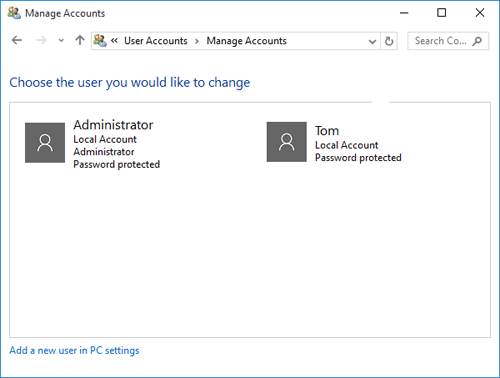
วิธีที่ 3. ติดตั้ง Windows Update
หากต้องการดาวน์โหลดการอัปเดต Windows ล่าสุดโปรดเยี่ยมชมเว็บเพจ Microsoft Windows Update หากระบบของคุณเป็น Windows 7 หรือใหม่กว่าดังนั้นสภาพแวดล้อมการทำงานของ iTunes ควรติดตั้ง Service Pack ล่าสุด ตรวจสอบระบบช่วยเหลือของคอมพิวเตอร์คุยกับแผนกไอทีของคุณหรือไปที่ support.microsoft.com เพื่อขอความช่วยเหลือเพิ่มเติม
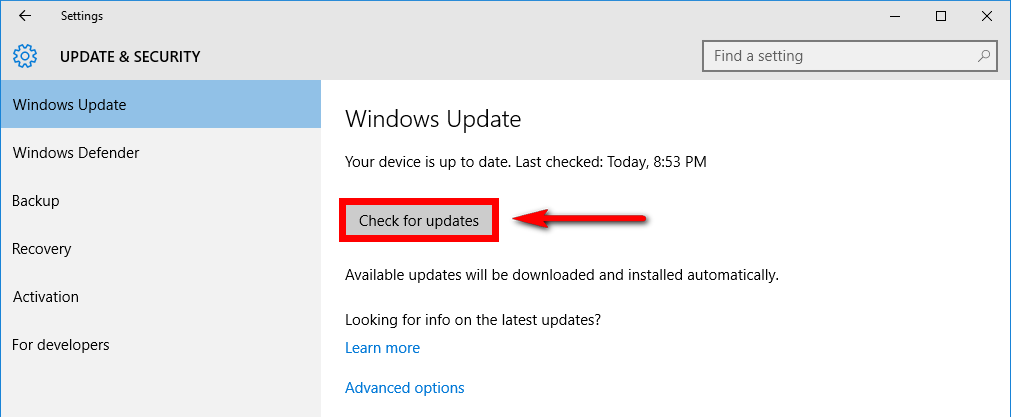
วิธีที่ 4. ติดต่อฝ่ายสนับสนุนของ Apple
อีกวิธีคือติดต่อกับฝ่ายสนับสนุนของ Appleจาก https://support.apple.com/itunes หากข้อผิดพลาดยังคงมีอยู่ คุณสามารถรับความช่วยเหลือจากผู้ใช้ iTunes รายอื่นในชุมชน iTunes หรือรับบริการจากทีมสนับสนุนของ Apple ข่าวดีก็คือคุณสามารถโทรติดต่อฝ่ายสนับสนุนอย่างเป็นทางการของ Apple ได้ฟรีสำหรับความละเอียดที่รวดเร็ว อย่างไรก็ตามโปรดจำไว้ว่าหมายเลขโทรศัพท์ที่รองรับ 1-8 8 8 (817) (5612) สำหรับผู้ใช้ในอเมริกาและแคนาดาเท่านั้น
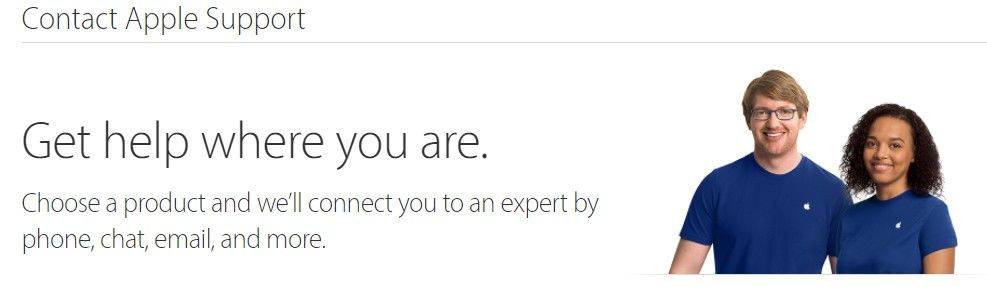
วิธีที่ 5. แก้ไขปัญหา iTunes ด้วย Tenorshare TunesCare
บอกตามตรงแล้ว Tenorshare TunesCare เป็นโปรแกรมฟรีระดับมืออาชีพซึ่งออกแบบมาเพื่อแก้ไขข้อผิดพลาดในการติดตั้ง iTunes ทั้งหมดข้อผิดพลาดในการซิงค์ข้อผิดพลาดในการอัพเกรดข้อผิดพลาดการคืนค่าประสิทธิภาพการทำงานช้าและปัญหาการซิงค์ กล่าวคือเมื่อ iTunes ของคุณผิดปกติคุณจะคิดว่าเป็นฟรีแวร์นี้เป็นครั้งแรก
ตอนนี้มาดูกันว่าโปรแกรมมหัศจรรย์นี้ทำงานอย่างไร:
1. ดาวน์โหลดติดตั้งและเปิดใช้งาน Tenorshare TunesCare บนเดสก์ท็อปหรือแล็ปท็อปของคุณ จากนั้นคลิก“ แก้ไขปัญหา iTunes ทั้งหมด” ในช่องประ
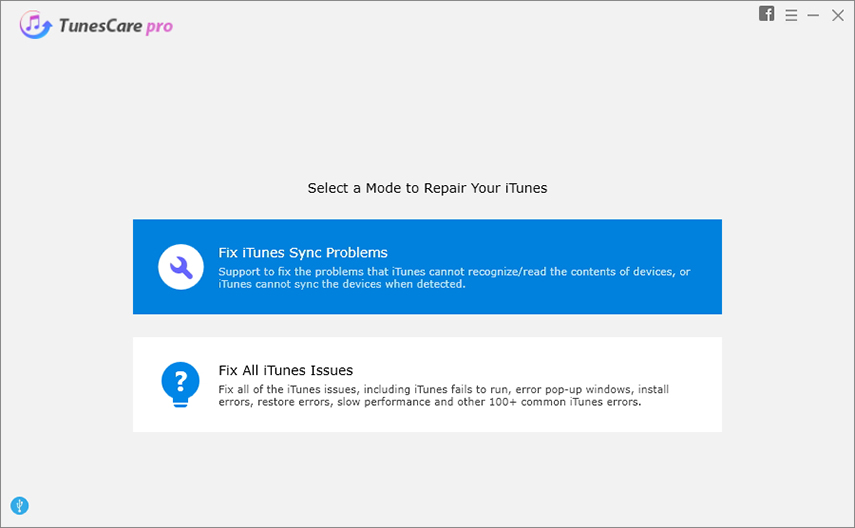
2 ซอฟต์แวร์จะตรวจจับ iTunes ของคุณและประเมินว่าทำงานผิดปกติหรือไม่ ที่นี่คุณต้องคลิกปุ่ม“ ซ่อมแซม iTunes” มันจะดาวน์โหลดไดรเวอร์ iTunes แล้วเริ่มแก้ไขข้อผิดพลาด iTunes
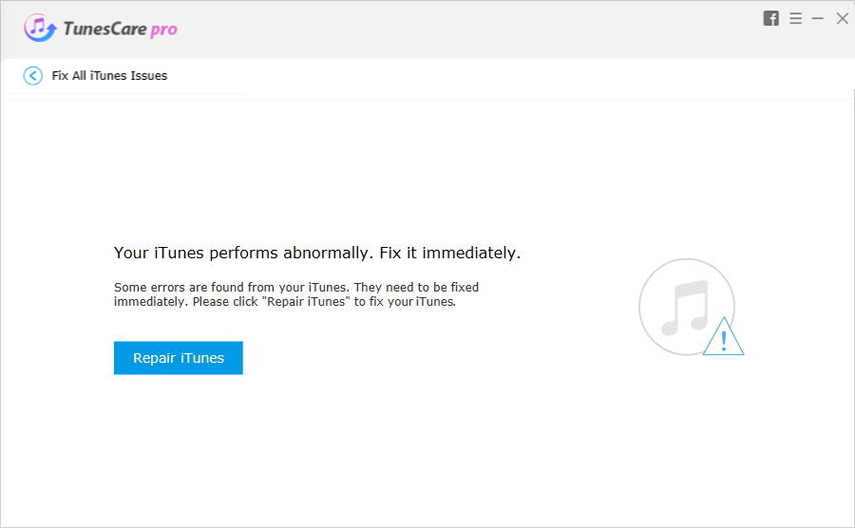
3. รอสักครู่ iTunes จะได้รับการซ่อมแซมให้สำเร็จ จากนั้นคลิกปุ่ม“ รีสตาร์ท Tenorshare TunesCare” เพื่อตรวจสอบ iTunes ทำงานตามปกติอีกครั้ง

ทำ! คุณมีความเชี่ยวชาญหลายวิธีและพร้อมที่จะแก้ไขข้อผิดพลาด iTunes 2 ในปัจจุบัน? ฉันหวังว่าอย่างนั้น นอกจากนี้หากคุณรู้สึกว่าอ่านเคล็ดลับเพิ่มเติมเกี่ยวกับข้อผิดพลาดในการติดตั้ง iTunes ลองดูวิธีแก้ปัญหาที่กล่าวถึงที่: จะไม่ติดตั้งหรืออัปเดต - วิธีการแก้ไขข้อผิดพลาดในการติดตั้ง iTunes ล่าสุด แต่ไม่ท้ายสุด Tenorshare iCareFone เป็นทางเลือกอัจฉริยะ iTunes ขอบคุณสำหรับการอ่าน









